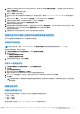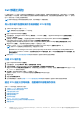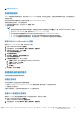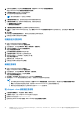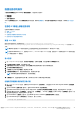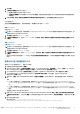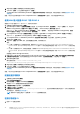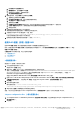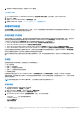Users Guide
Table Of Contents
- 用于 Microsoft System Center Configuration Manager 的 Dell EMC Server Deployment Pack 版本 4.0 用户指南
- 目录
- 简介
- 使用 Configuration Manager 之前
- 在运行 System Center Configuration Manager、2012 SP2、2012 R2 SP1、2012 R2、2012 SP1 或 2012 的系统上使用 Dell EMC Server Deployment Pack
- 故障排除
- 命令行选项
- 可能需要的其他 Dell 说明文件
a. 启动创建 Dell 任务序列向导。
b. 服务器硬件中,选择设置 BIOS 配置。
c. 选择相应的引导映像、凭据和其他输入。
d. 单击创建和保存任务序列。
2. 编辑任务序列,然后从操作下拉列表中选择获取。
a. 右键单击任务序列并单击编辑。
b. 删除构建引用计算机步骤,因为不需要部署操作系统。
c. 单击设置 BIOS 配置(ini 文件)。
d. 将操作更改为获取。
e. 在配置文件/命令行参数中提供文件名。此文件名将分配给在运行任务序列后创建的 BIOS 配置文件。
f. 在日志/返回文件选项卡中,提供要创建文件的位置的共享路径和凭据。
g. 保存任务序列。
3. 在需要设置引导顺序的目标上运行任务序列。
将在所提及的共享位置处创建一个具有指定文件名的文件。
4. 为配置文件中的 bootseq 属性选择一个值。例如:
bootseq=nic.emb.1,cdrom.emb.0,hdd.emb.0,virtualfloppy.slot.1,virtualcd.slot.1
以逗号分隔的值为目标中的各个可引导设备。
5. 选择要为其设置引导顺序的设备的设备 ID。例如,hdd.emb.0。
使用 RAID 配置(向导)配置 RAID
使用 RAID 配置(向导)可以创建新配置文件或导入现有配置以配置系统上的 RAID。
例如,要通过使用 RAID 配置(向导)创建新的配置文件来配置 RAID。请从任务序列编辑器的左侧,在配置硬件 > 步骤 1 下,单击
设置 RAID 配置(向导)。
在配置文件/命令行参数下面,有三个选项可供选择:
● <创建配置文件>
● <导入配置文件>
● <sample.xml>
<创建配置文件>
要创建 RAID 的步骤,请执行以下操作:
1. 从下拉列表中选择示例 ini 文件。
将启用 View(查看)按钮。
2. 单击 View(查看)打开 ini 文件。按所需配置进行修改,并保存该文件。
有关 ini 文件格式的信息,请参阅 Dell OpenManage Deployment Toolkit Version 4.4 Command Line Interface Reference Guide
(
Dell
OpenManage Deployment Toolkit
版本
4.4
命令行界面参考指南)
中的 Sample File Formats(示例文件格式)。可通过 URL
www.dell.com/support/Manuals 访问该指南。
将显示 Array Builder <XML filename>.xml(阵列构建器 <XML filename>.xml) 窗口。
3. 选择 Save to a file in the toolkit package for this custom action when I click OK(单击“确定”时针对此自定义操作保存到
工具包软件包中的文件),然后单击 OK(确定)以返回 Task Sequence Editor(任务序列编辑器)窗口。
4. 单击确定。
5. 将文件保存至默认目录。
默认目录的示例:\\<site server hostname>\sms_<site
code>\OSD\lib\Packages\Deployment\Dell\PowerEdge\DTK\Template\Configs\Raidcfg。
6. 单击 Apply(应用)将编辑后的文件保存到任务序列。
或者,可以从下拉列表中选择 <Create configuration file>(<创建配置文件>)选项,以从头开始创建 .ini 文件。
<Import configuration file>(<导入配置文件>)
1. 从 Configuration file / Command line parameters(配置文件/命令行参数)下拉菜单中选择 <Import configuration file>(<
导入配置文件>)。
2. 单击导入。
在运行 System Center Configuration Manager、2012 SP2、2012 R2 SP1、2012 R2、2012 SP1 或 2012 的系统上使用 Dell EMC
Server Deployment Pack
19